HEVC إلى MP4: كيفية تحويل HEVC كبير (H.265) إلى MP4 بجودة عالية
عادةً ما تكون أي تحسينات في الصناعة أمرًا جيدًا، مثل ظهور معيار ضغط الفيديو HEVC (H.265) في صناعة تحويل الفيديو. ومن ناحية أخرى، على الرغم من أن كوديك الفيديو HEVC يقدم كفاءة إضافية، إلا أنه يواجه قيودًا حيث لا يمكن لجميع الأجهزة أو البرامج دعمه. وبالتالي، يكون هناك حاجة لتحويل ملفات HEVC إلى MP4. إذا كنت أحد المستخدمين الذين يواجهون نفس مشكلات التوافق ويبحثون عن تحويل HEVC إلى MP4، فإن هذا المقال مخصص لك بالتأكيد. اقرأ أدناه للمزيد من المعلومات.
الملخص
في هذا المقال، ستتعلم كيفية تحويل HEVC إلى MP4 بسهولة. باستخدام HitPaw Univd، يمكنك تحويل ملفات HEVC الكبيرة (H.265) إلى MP4 بجودة عالية.

الجزء 1. أسرع طريقة لتحويل ملفات H.265 إلى MP4 باستخدام محول HEVC إلى MP4
قد تكون هناك العديد من أدوات تحويل HEVC إلى MP4 في السوق. ولكن فقط قليل منها يجعلها خيارًا جديرًا بالاعتبار. وأحد هذه الأدوات المستحقة هو محول HitPaw للفيديو. يمكن للأداة تحويل مقاطع الفيديو من HEVC إلى MP4 بسهولة وفي وقت قصير. أفضل جزء في هذه الأداة هو قدرتها على تحويل HEVC x265 إلى MP4 بأفضل توازن بين الجودة والحجم والسرعة.
- تحويل HEVC/H.265 إلى MP4 H.264 بسرعة 90 مرة أسرع
- تحويل ملفات 4K/HD HEVC إلى MP4 دون فقدان الجودة
- تحويل دُفعي لملفات hevc إلى mp4 بسرعة
- تحويل H.264 إلى MP4، MKV، HEVC، MOV وأي تنسيق آخر
- مشغل وسائط مدمج لعرض ملفات HEVC
يتعين على المستخدمين النقر عدة مرات فقط، ويتم تحويل ملفهم لهم. اتبع الخطوات أدناه لمعرفة كيفية تحويل HEVC إلى MP4 باستخدام هذه الأداة.
الخطوة 1.قم بتنزيل وتثبيت محول HitPaw للفيديو على جهاز الكمبيوتر الخاص بك. على الشاشة الرئيسية، انقر على "Add Video" لاستيراد ملف HEVC الخاص بك.

الخطوة 2.حدد "Convert all to" من القائمة السفلية. في قسم الفيديو، اختر تنسيق MP4 من القائمة في اللوحة اليسرى.

الخطوة 3.انقر على قسم "Hardware Acceleration Detection and Lossless Conversion" وحدد مجلد الوجهة في الواجهة. أخيرًا، انقر على "Convert" لبدء عملية تحويل HEVC إلى MP4.

الجزء 2. كيفية تحويل HEVC إلى MP4 باستخدام محول HEVC مجاني
فيما يلي بعض الأدوات الإضافية التي يمكن استخدامها لتحويل HEVC إلى MP4. انظر لهم.
1. استخدم VLC لتحويل HEVC إلى MP4
VLC هو أحد أقدم وأشهر مشغلات الوسائط. وبشكل مثير للاهتمام، يمكن استخدام هذه الأداة لتحويل HEVC إلى تنسيق MP4. وبالإضافة إلى ذلك، تعد الخطوات بسيطة للغاية. فيما يلي الخطوات التي يجب اتباعها لمعرفة كيفية استخدام VLC للتحويل.
1.قم بتنزيل وتثبيت مشغل وسائط VLC على جهازك. انقر على قسم الوسائط في الواجهة الرئيسية في الزاوية العلوية اليسرى. انقر على "تحويل/احتفظ" من القائمة المنسدلة التي تظهر على الشاشة.
2.اضغط على الخيار "إضافة" وابحث عن ملف AVI المصدر الذي ترغب في تحويله على جهازك. بمجرد تحديده، انقر على "تحويل/احتفظ" في الواجهة الرئيسية في أسفل الشاشة.

3.حدد تنسيق الفيديو المرغوب كـ MP4 من القائمة المنسدلة المجاورة لـ "Profile".

4.حدد مكانًا لتصدير ملفك في قسم "الوجهة". بعد ذلك، انقر على "ابدأ" لتحويل ملفات HEVC إلى تنسيق MP4.
عيوب:
- واجهة المستخدم قديمة الطراز
- قد لا يكون الإخراج النهائي في بعض الأحيان يحتوي على صوت
- تأخذ وقتًا طويلاً
2. تحويل HEVC إلى MP4 باستخدام HandBrake
HandBrake هي أداة أخرى يستخدمها عدد من مستخدمي Mac. وفي الواقع، يمكن استخدام هذه الأداة لتحويل HEVC إلى تنسيق MP4. اتبع الخطوات أدناه لمعرفة كيفية القيام بذلك.
1.قم بتنزيل وتثبيت HandBrake على جهازك.
2.حدد Open Source لاستيراد ملف AVI الخاص بك.

3.حدد خيار MP4 File من قائمة الصيغ.
4.انقر على الزر "Start" لبدء عملية تحويل HEVC إلى MP4.

عيوب:
- لا يمكن دعم تحويل HEVC إلى MP4 بشكل دُفعي
- Handbrake تدعم فقط 2 تنسيقات ناتجة
- لم يتم التحديث منذ فترة
3. استخدام FFMPEG HEVC إلى MP4 Converter
إذا كنت من عشاق التكنولوجيا، فإنك بالتأكيد على دراية بكيفية تحويل x265 إلى MP4 باستخدام FFMPEG. إذا لم يكن الأمر كذلك، كل ما عليك فعله هو اتباع الخطوات المدرجة أدناه.
1.قم بتنزيل وتثبيت ffmpeg على جهازك.
2.بمجرد تثبيت الأداة، افتح نافذة الأوامر أو الطرفية.
3.قم بتشغيل الأمر. لتحويل H265 إلى H264 MP4، اكتب ffmpeg -i input-hevc output.mp4.

4.لتحويل HEVC MKV إلى HEVC MP4، اكتب ffmpeg -i input.mkv -c:v libx265 output.mp4، سيكون الترميز الصوتي الافتراضي AAC. يمكنك أيضًا نسخ الترميز الصوتي الأصلي عن طريق إدخال ffmpeg -i .mkv -c:v libx265 -c:a copy output.mp4.

5.الآن، اضغط على Enter. بمجرد الضغط على Enter، سيقوم الأداة بتحويل ملف HEVC الخاص بك إلى MP4 وسيكون ملفك جاهزًا للاستخدام.
عيوب:
- يتطلب هذا الأسلوب معرفة فنية
- بطيء جداً
- غير موثوق
الجزء 3. الأسئلة الشائعة حول تحويل HEVC إلى MP4
س1.ما هو HEVC؟
ج1.HEVC (ترميز الفيديو ذو الكفاءة العالية) ، الملقب أيضًا ب MPEG-H الجزء 2 أو H.265 ، هو وريث لترميز الفيديو المشترك والشائع Advanced Video Coding (AVC ، MPEG-4 الجزء 10 ، أو H.264).
س2.لماذا تحول HEVC/x265/H.265 إلى MP4؟
ج2.في حين أن ملفات HEVC تكون أكثر ضغطًا بمعدل مرتين من ملفات MP4 ، إلا أن H.265 أقل توافقًا بكثير مقارنةً بـ AVC. لا تزال العديد من الأجهزة الشهيرة غير متوافقة مع ترميز HEVC أو تواجه مشاكل في إدارة مقاطع الفيديو HEVC.
س3.هل يمكن لـ VLC تحويل HEVC إلى MP4؟
ج3.نعم، يمكن لـ VLC تحويل HEVC إلى MP4. يمكنك الرجوع إلى المقال أعلاه للحصول على الخطوات التفصيلية.
س4.هل HEVC أفضل من H.264/AVC؟
ج4.ذلك يعتمد على احتياجات المستخدمين. ولكن بشكل مقارن، يبدو أن HEVC خيارًا أفضل حيث يقدم ضغطًا ضعف مرات أكثر.
الختام
بعد كل ما تم ذكره، قمنا فقط بالنظر إلى طرق مختلفة لمعرفة كيفية تحويل HEVC إلى MP4. أفضل خيار هو استخدام برنامج HitPaw Univd (HitPaw Video Converter) الذي يمكنه تحويل ملفات الفيديو من HEVC إلى MP4 بسهولة وفي وقت قصير.










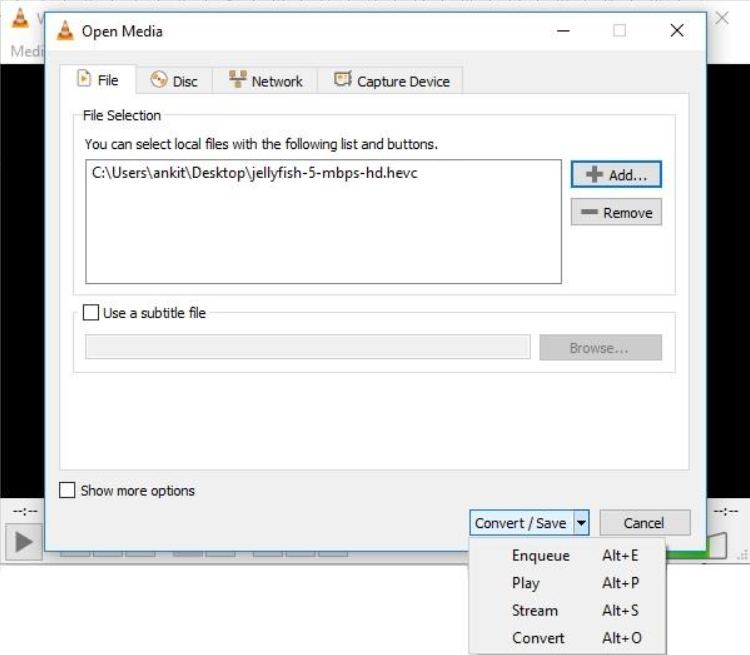


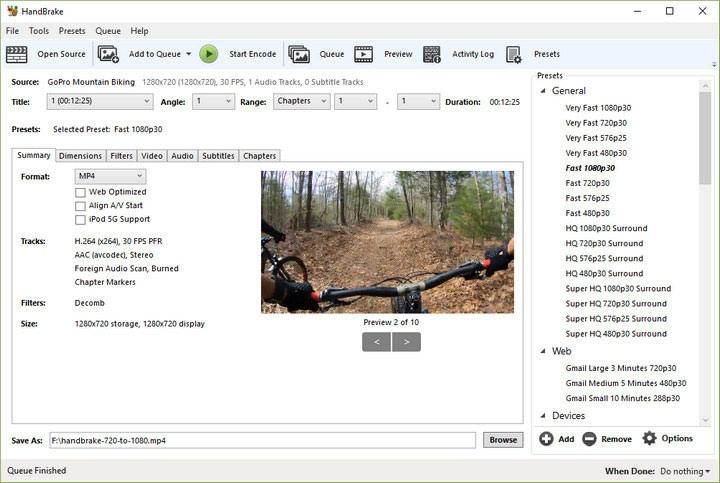
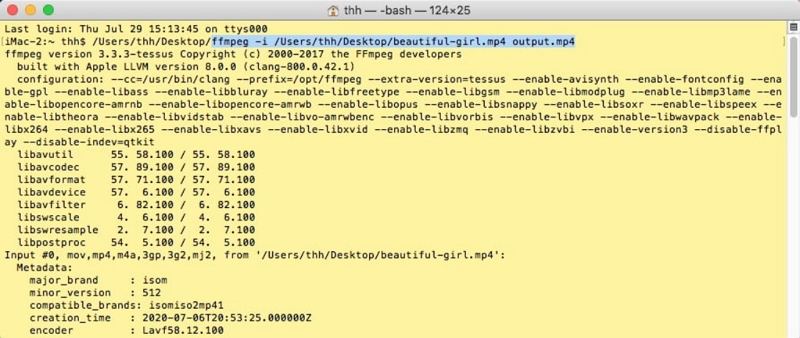
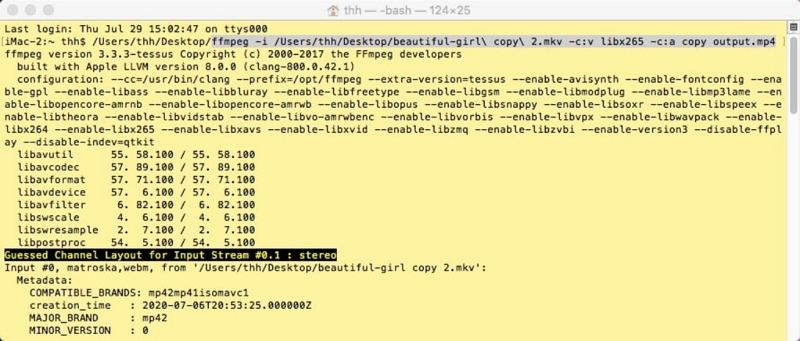

 HitPaw Edimakor
HitPaw Edimakor HitPaw VikPea
HitPaw VikPea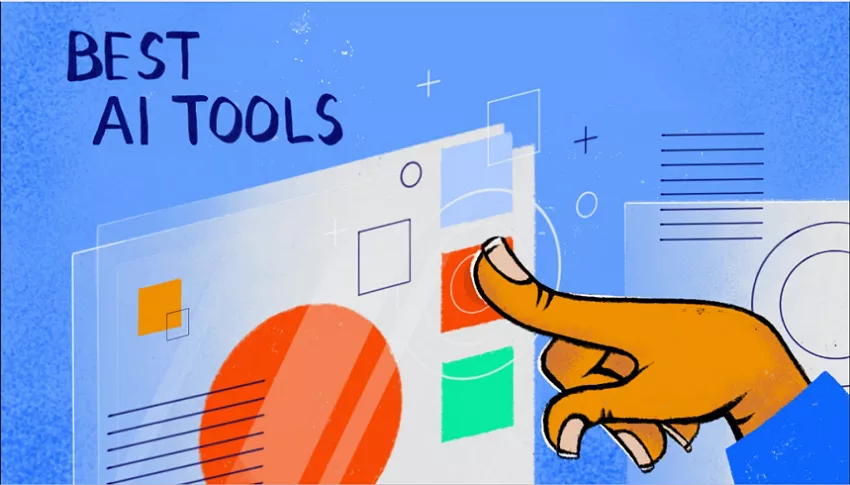

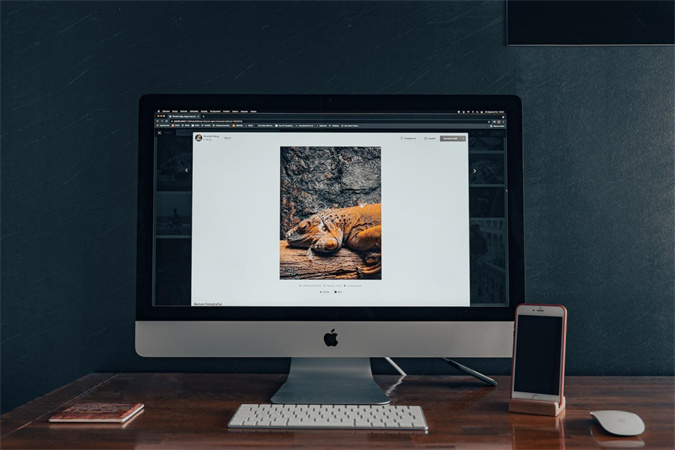

شارك هذه المقالة:
حدد تقييم المنتج:
محمد أمين
محرر HitPaw
أعمل بالقطعة منذ أكثر من خمس سنوات. دائمًا ما يثير إعجابي عندما أجد أشياء جديدة وأحدث المعارف. أعتقد أن الحياة لا حدود لها لكني لا أعرف حدودًا.
عرض كل المقالاتاترك تعليقا
إنشاء التعليقات الخاص بك لمقالات HitPaw